文章详情页
美图秀秀电脑版给人物P口罩的操作方法
浏览:83日期:2023-07-23 08:51:29
美图秀秀是一款非常实用的P图工具,在这款P图软件中可以针对人像和图片效果进行美化,并且在电脑和手机中都可以下载使用,现在也有很多用户喜欢使用美图秀秀来P图,不过相比于在手机上P图,电脑P图要方便很多,而且使用特效、贴纸也能更加快速方便。有很多用户想要在自己人脸的图片当中P一副口罩,只是不知道具体要如何操作,所以小编接下来就跟大家分享一下具体的操作方法吧,感兴趣的朋友不妨一起来看看小编分享的方法教程,希望这篇教程能帮到大家。

1.首先第一步我们点击进入到美图秀秀软件界面之后,在界面中点击进入到美化图片这个功能界面中。
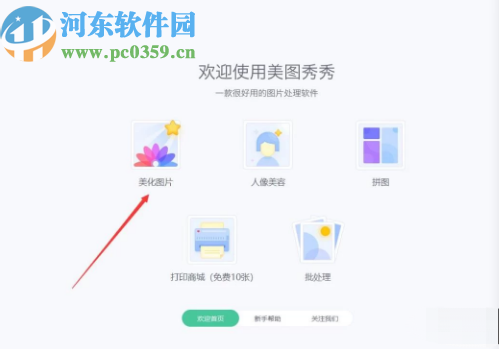
2.点击进入到美化图片功能之后需要先点击打开图片按钮,然后选择一张需要P口罩的图片。
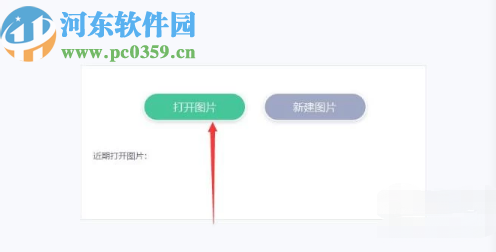
3.点击打开图片按钮之后在出现的选择文件界面中,选中目标文件之后点击打开按钮即可。
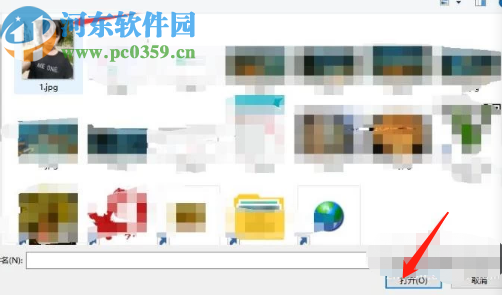
4.点击打开按钮之后在编辑界面中切换到贴纸饰品界面,然后点击打开左边列表的配饰,然后在配饰中就可以找到口罩这个贴纸了。
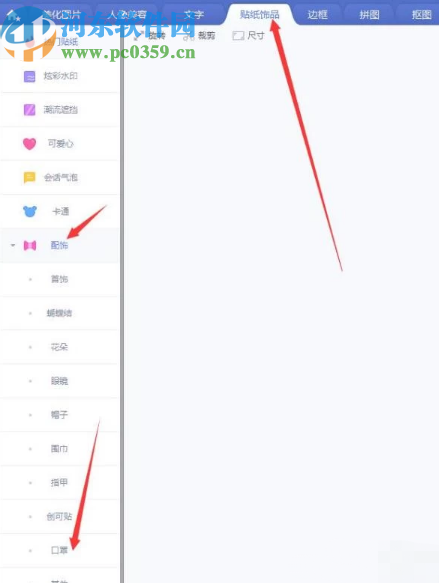
5.点击选择口罩之后我们在界面右边就可以看到很多种类型的口罩了,我们点击选择自己比较喜欢的那一个。

6.点击之后我们就可以将口罩贴纸置入到任务图片中了,然后调整口罩贴纸的大小尺寸和旋转方向,处理的逼真一些。

7.最后我们在P好口罩之后点击保存按钮就可以将P好口罩的这个图片给保存下来了。
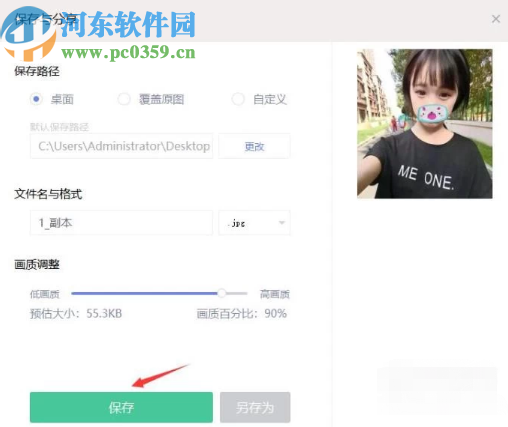
以上就是小编跟大家分享的使用美图秀秀电脑版来给任务P口罩的操作方法了,有需要的朋友赶紧试一试这个方法吧,希望能够对大家有所帮助。
相关文章:
排行榜
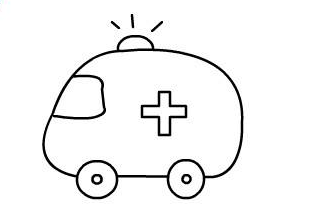
 网公网安备
网公网安备